Самоучитель работы на компьютере. Максимально просто и быстро - [17]
Как напечатать фото
Если вы или ваши друзья и родные являются счастливыми обладателями цветного принтера, то вы сможете не только любоваться своими фотографиями на экране компьютера, но и распечатать их на бумаге. И они будут выглядеть как привычные всем нам фотокарточки.
Итак, приступаем.
Откройте фотографию любым вышеописанным способом: найдите ее в папке раздела Этот компьютер или откройте из Пуска через приложение Фотографии.
Чтобы распечатать фото:
1. Убедитесь, что к вашему компьютеру подключен принтер и что он работает.
2. Нажмите на три точки в верхнем правом углу окна
3. Выберите строку Печать в выпадающем окошке.
4. В открывающихся окнах установите с помощью мыши параметры печати: ориентация листа бумаги – Альбомная (для горизонтальной фотографии) или Книжная (для вертикальной); размер бумаги (если вы печатаете на обычном принтере, на обычной бумаге, то размер листа А4).
5. Нажмите на кнопку Печать в нижнем углу слева. Принтер начнет печатать нужное вам изображение.
Программа WordPad для составления текстовых документов
Периодически у каждого из нас возникает потребность что-то написать (напечатать) на бумаге.
Это может быть письмо в жилконтору, обращение в разные инстанции с просьбами и даже жалобами, да и просто запись своих мыслей и планов.
Стоит отметить, что текст, набранный на компьютере, смотрится гораздо солиднее и презентабельнее рукописного (к тому же читать его тоже значительно легче). Так что в будущем, обещаю вам, вы совершенно не пожалеете о потраченном на изучение текстовой программы времени.
В версии Windows 10 есть такая удобная программка, которая помогает создавать текстовые документы, и называется она WordPad.
В этой программе тексты сохраняются в удобном универсальном формате rtf. Однако загвоздка в том, что, если кто-то пришлет вам файлы в формате doc или если вы сами скачаете их, открыть их вам не удастся, потому что в вашем компьютере изначально не установлена программа, которая такие файлы открывает. Эта программа называется Word. Она является платной. Однако, если компьютер вам достался по наследству, то в нем такая программка, скорее всего, есть. Поищите ее в списке программ. Но, если у вас новый компьютер, все равно не расстраивайтесь, существуют особые программы – конвекторы, которые помогут вам перезаписать файл из одного формата в другой, а потом его прочитать.
А мы с вами разберемся, как же устроена программа WordPad.
Как открыть программу
Для открывания программы можно воспользоваться несколькими способами.
1. Открыть любой файл в формате rtf. Вы можете сами создать этот файл (см. выше о том, как создать файл).
2. Из раздела Пуск:
✓ открыть раздел Пуск, далее – нажмите на Все приложения;
✓ если программы WordPad нет в списке на букву W, то
✓ щелкните мышкой Стандартные – Windows, а в открывшемся списке найдите строку WordPad и нажмите на нее. Значок программы сделан в виде небольшого блокнотика.
В дальнейшем вы сможете закрепить значок программы на начальном экране либо на панели задач – нажмите на строку WordPad правой кнопкой мыши и выберите нужный вариант.
Перед нами окно программы. В самом верху окна над белым полем находится Панель инструментов. Она разделена на несколько частей: Файл, Главная, Вид.
Эти части называют вкладками, потому что они похожи на закладочки в картотеке. В дальнейшем мы еще встретимся с этим термином, когда начнем изучать программу, позволяющую искать информацию в сети Интернет. Так что запомните его.
Каждая вкладка в свою очередь разделена еще на несколько частей, где собраны кнопки-команды, которые помогут вам работать с текстом.
✓ Так, вкладка Файл помогает сохранять, открывать или распечатывать документы.
✓ Вкладка Главная разделена на части: Буфер обмена, Шрифт, Абзац, Вставка, Правка — они помогают изменять внешний вид текста, добавлять картинки, искать и заменять какие-то слова в тексте.
✓ На вкладке Вид есть разделы Масштаб, Показать или скрыть, Параметры, которые отвечают за внешний вид программы, позволяют увеличивать или уменьшать документ, который вы видите в окошке программы, скрывать строку состояния и т. д.
Для того чтобы переключиться с вкладки на вкладку, нужно просто навести курсор на нужную строку и кликнуть по названию нужной вкладки.
Под панелью инструментов расположено белое поле – это место, на котором будут появляться слова вашего документа – виртуальный листок блокнота.
Мы не будем подробно останавливаться на всех командах.
Сейчас мы попробуем набрать – напечатать – небольшой текст и в процессе работы разберемся, какие кнопки нам понадобятся.
Курсор на экране
Обратите внимание на мигающую вертикальную черту на экране.
Напоминаем, что называется она курсором и текст начнет набираться именно с того места, где он стоит.
С этой черточкой порой происходят разные интересные превращения, которые могут поставить в тупик новичков.
✓ Если курсора на экране нет, просто щелкните клавишей мыши по любому месту экрана, и он появится.

У вас появился компьютер, и вы очень хотите научиться на нем работать. Но вы – человек, который стремится разобраться не «по верхам», чтобы просто выполнять элементарные действия, вы хотите на самом деле освоить все преимущества этой умной машины, чтобы понять «суть», а потом легко управлять любыми новыми программами. Поэтому вам нужен не просто самоучитель, а очень подробный и понятный самоучитель, который поможет стать опытным пользователем. И такая книга перед вами!Вы найдете здесь то, что не написано ни в одной другой книге по обучению работе на компьютере! Вы начнете с элементарных действий – как включать и выключать компьютер, как запускать программы, как пользоваться мышкой, печатать текст.

Эта книга для тех, кто купил или только собирается купить ноутбук, и при этом никогда не сталкивался с работой на компьютере. К сожалению, большинство книг на компьютерную тематику предназначено для тех, кто умеет выполнять элементарные действия, работать с распространенными программами. Для новичка такая книга – тайна за семью печатями и помочь не в состоянии. Между тем, современные программы просты, логичны и требуют минимум знаний для уверенной работы. Этому минимуму и посвящена книга.Рекомендации, приведенные здесь, помогут вам правильно подобрать ноутбук по душе, по средствам, нужной конфигурации, и расскажут, как за ним ухаживать.

Вам нужно быстро освоить компьютер или ноутбук?Но вы даже не знаете, как его включить?Боитесь что-то сломать?Не понимаете, что означают все эти компьютерные словечки?Эта книга для вас!Вы найдете здесь то, что не написано ни в одной другой книге по обучению работе на компьютере! Вы узнаете, как выполнять элементарные действия – включать, выключать компьютер и ноутбук, запускать программы, как пользоваться мышкой, печатать текст.Вы начнете с азов и очень быстро станете уверенным пользователем, который умеет писать письма, создавать любые документы, искать информацию в сети Интернет и бесплатно звонить по всему миру при помощи программы Skype.В этой книге нет лишней информации! Здесь все понятно.

Как включить ноутбук? Как его зарядить? С чего вообще начать? Зачем на клавиатуре столько кнопок? На какие нужно нажимать и в каком порядке, чтобы заработало/выключилось/включилось/открылось?..Эти и другие вопросы возникают у человека, никогда раньше не работавшего на ноутбуке. Но окружающим кажется, что включить ноутбук и начать с ним работать – это настолько элементарно, что и говорить не о чем. А многим людям терпеливое и толковое объяснение – нужно! Без четкого понимания, казалось бы, элементарных действий им сложно начать общение с ноутбуком.Эта книга все меняет! Потому что автор понимает тех, кто впервые начал общение с компьютерной техникой.
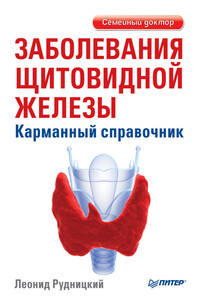
Почему возникают заболевания щитовидной железы? Как вовремя определить начало болезни? Каким образом добиться окончательного выздоровления? Книга даст ответы на эти и многие другие вопросы. Она поможет разобраться в устройстве эндокринной системы и подскажет, как не пропустить тревожные симптомы и заподозрить у себя болезнь. А если вы уже страдаете заболеваниями щитовидной железы, то в книге вы найдете исчерпывающую информацию о методах диагностики и лечения многих недугов: гипотериоза, тиреодита, диффузного токсического зоба, злокачественной опухоли щитовидной железы и других.
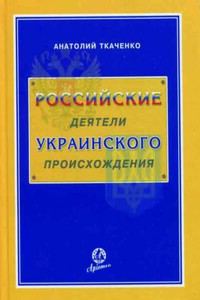
В Справочнике приведены краткие биографии около 1400 российских деятелей украинского происхождения, внёсших свой вклад в развитие России. В нём помещены статьи о государственных, политических, общественных и церковных деятелях, революционерах, декабристах, полководцах, флотоводцах и военачальниках, героях войн, космонавтах, писателях, художниках, скульпторах, архитекторах, артистах театра и кино, режиссёрах, композиторах, искусствоведах, спортсменах, учёных, создателях новых технологий и техники. Справочник через биографии деятелей освещает историю Украины и России за период с 1654 г.
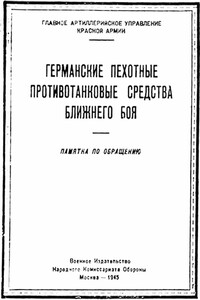
В брошюре даны описания и способы применения пехотных противотанковых средств немецкой армии, захваченных нашими войсками. Брошюра поможет нашим бойцам и командирам научиться применять эти средства против танков противника. Настоящее пособие составлено инженер-полковником Клюевым при участии инженер-полковника Панкратьева.
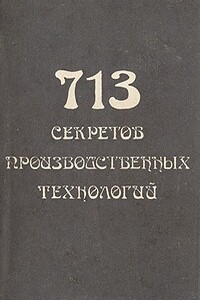
Форматирование файла не завершено (Stribog).Эти не только древние, но и интересные рецепты не потеряли актуальности и в нынешнее время. Правда, хочу заметить, что не все из них безопасны. Особенно те, где используется ртуть и соли тяжелых металлов (в частности это касается раздела «Парфюмерия»). Так что думайте Сами.С уважением, Сергей Каштанов.

Руководство предназначается для изучения тактико-технических характеристик, устройства принципа действия, правил применения, хранения и транспортировки противотанковой мины ТМ-72 и минного взрывателя МВН-72.

rufb2edit 0.0.908 сен 2015http://lifehacker.ru/2015/01/22/chitat-v-3-raza-bystree/web2fb2_201509080815_87756238791.0Учимся читать в три раза быстрее за 20 минут - ЛайфхакерИя Зорина 22 января 2015Учимся читать в три раза быстрее за 20 минутУмение быстро читать освобождает кучу свободного времени. Только представьте, вы можете в три раза быстрее справляться со всей литературой — технической, профессиональной или художественной. А теперь приятная новость: в отличие от большинства навыков, которые нужно осваивать постепенно, скорочтение доступно вам уже через 20 минут тренировки.